Comment lancer des applications instantanément avec Wox sous Windows

Découvrez comment utiliser Wox pour lancer vos applications, exécuter des commandes et plus encore, instantanément.

L'outil de recherche rapide utilise-t-il votre navigateur comme moteur de recherche par défaut ? Il s'agit d'un pirate de navigateur que vous devez supprimer immédiatement pour protéger votre vie privée.
Heureusement, vous pouvez facilement le supprimer et ramener Google à votre moteur de recherche par défaut en quelques minutes seulement.
Qu’est-ce que l’outil de recherche rapide du pirate de navigateur ?
Hijacker Quick Search Tool est un programme indésirable ou un faux moteur de recherche. Vous êtes obligé de l'utiliser comme moteur de recherche par défaut lorsqu'il entre dans votre navigateur. Une fois dans votre navigateur, Quick Search Tool commence à collecter des informations sur ce que vous effectuez et comment vous recherchez sur le Web, ce qui constitue une menace pour la vie privée. Par conséquent, vous ne devez pas le laisser rester longtemps dans votre navigateur.
Voyons maintenant comment supprimer l'outil de recherche rapide de votre appareil et de tous les principaux navigateurs Web.
Comment supprimer le pirate de l'air Quick Search Tool de votre appareil
Parfois, le pirate de l'air Quick Search Tool est installé en tant que programme sur l'appareil, qui détourne ensuite le navigateur. Par conséquent, vous devez vous assurer qu’il n’est pas masqué sur l’appareil en tant que programme avant de le supprimer du navigateur Web.
Recherchez l'outil de recherche rapide dans la liste des programmes installés sur votre appareil. Une fois ce programme malveillant détecté, les utilisateurs de Windows peuvent le désinstaller en suivant les instructions : 10 façons de supprimer des applications sur les ordinateurs Windows, désinstallation la plus rapide des logiciels Windows : et les utilisateurs de macOS peuvent se référer à l'article : Comment désinstaller et supprimer des applications sur Mac OS .
Comment supprimer le pirate de l'air Quick Search Tool dans les principaux navigateurs Web
Pour supprimer complètement le pirate de l'air Quick Search Tool de votre navigateur, vous devez vous assurer de 3 choses : Votre navigateur ne possède pas d'extensions liées à ce pirate de l'air, il n'est pas sélectionné comme moteur de recherche par défaut et son adresse "search.quicksearchtool.com" n'est pas configuré pour s'ouvrir à chaque page nouvellement chargée.
Voyons maintenant comment garantir ces choses dans différents navigateurs.
1. Chrome
Les utilisateurs de Chrome peuvent se débarrasser du pirate de l'air Quick Search Tool sur les ordinateurs et les appareils mobiles comme suit :
Comment supprimer le pirate de l'air Quick Search Tool dans Chrome pour ordinateur de bureau
Suivez attentivement ces instructions pour supprimer le pirate de l'air Quick Search Tool de Chrome pour ordinateur :
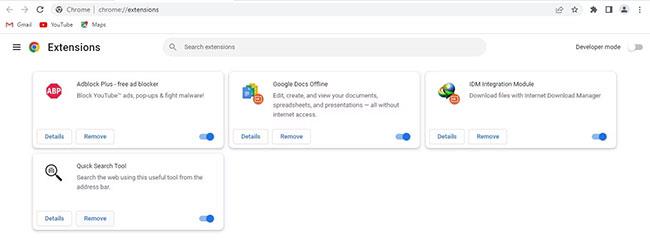
Supprimez l'extension de l'outil de recherche rapide dans Chrome pour ordinateur
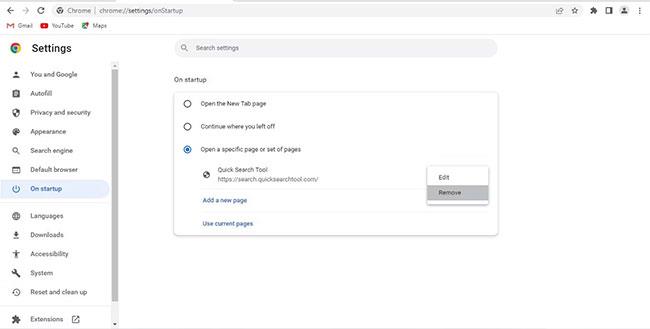
Supprimez l'adresse du pirate de l'air du menu Démarrer dans les paramètres de Chrome
Supprimer l’outil de recherche rapide du pirate de l’air
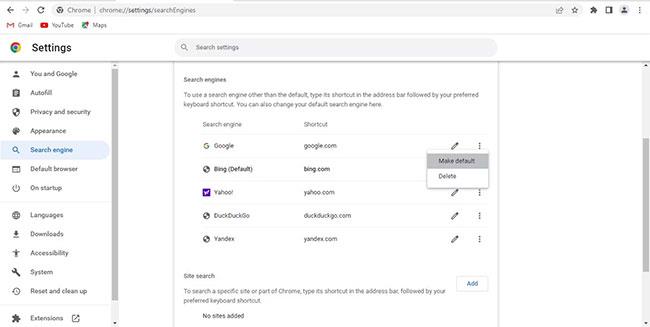
Sélectionnez Google par défaut
Comment supprimer le pirate de l'air Quick Search Tool dans Chrome pour Android et iOS
Suivez les étapes ci-dessous pour supprimer le pirate de l'air Quick Search Tool de Chrome pour Android :
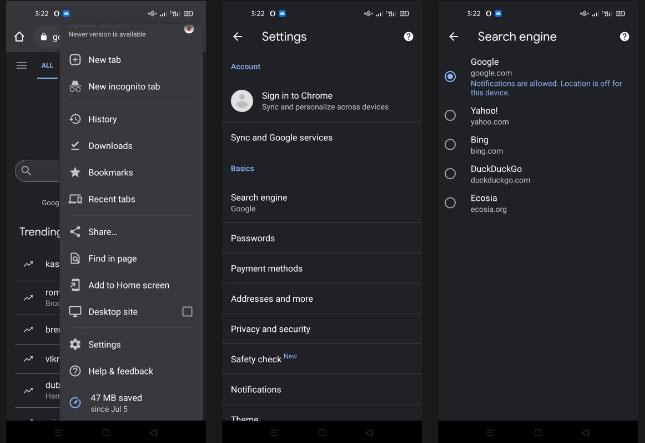
Cliquez sur Google

Assurez-vous que "https://search.quicksearchtool.com" n'est pas ajouté comme adresse
Si vous êtes un utilisateur d'iPhone ou d'iPad, vous pouvez suivre ces instructions pour supprimer le pirate de l'air Quick Search Tool de l'application Chrome :
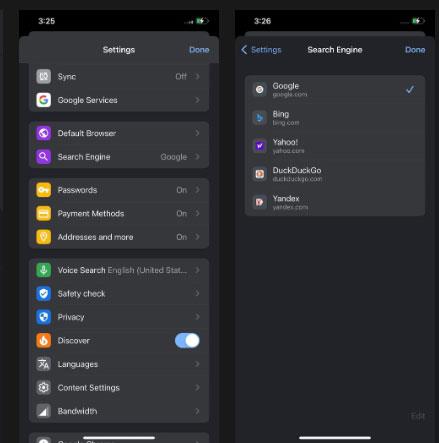
Google est choisi pour les paramètres du moteur de recherche
2. Microsoft Bord
Les utilisateurs Edge peuvent facilement supprimer le pirate de l'air Quick Search Tool de leurs ordinateurs et appareils mobiles. Vous pouvez apprendre comment procéder dans les sections ci-dessous.
Comment supprimer le pirate de l'air Quick Search Tool dans Edge pour ordinateur
Suivez les étapes ci-dessous pour supprimer le pirate de l'air Quick Search Tool d'Edge pour ordinateur :

Cliquez sur Supprimer
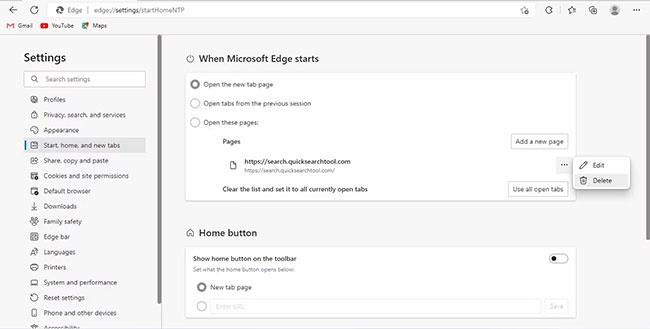
Sélectionnez Supprimer
Comment supprimer le pirate de l'air Quick Search Tool dans Edge pour Android et iOS
Se débarrasser du pirate de l'air Quick Search Tool dans Edge est la même chose pour les utilisateurs d'Android et iOS. Voici les étapes à suivre :
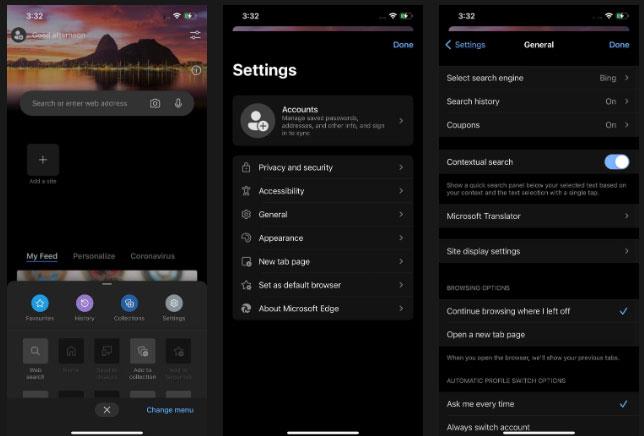
Assurez-vous que "https://search.quicksearchtool.com" n'est pas ajouté dans une page spécifique
3. Mozilla Firefox
Supprimer le pirate de l'air Quick Search Tool sur Firefox pour les ordinateurs et les appareils mobiles est très simple.
Comment supprimer le pirate de l'air Quick Search Tool dans Firefox pour ordinateur
Les étapes ci-dessous vous aideront à supprimer immédiatement l'outil de recherche rapide dans Firefox :
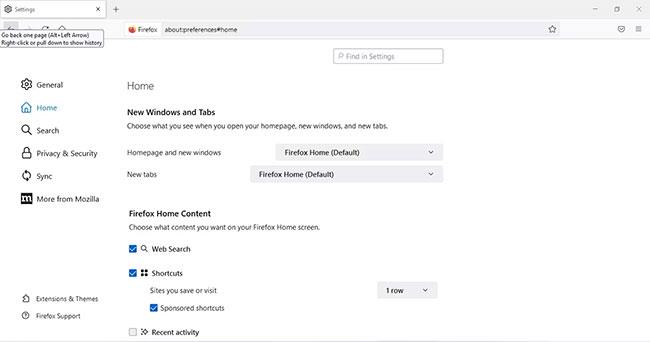
Assurez-vous que URL personnalisées... n'est pas sélectionné
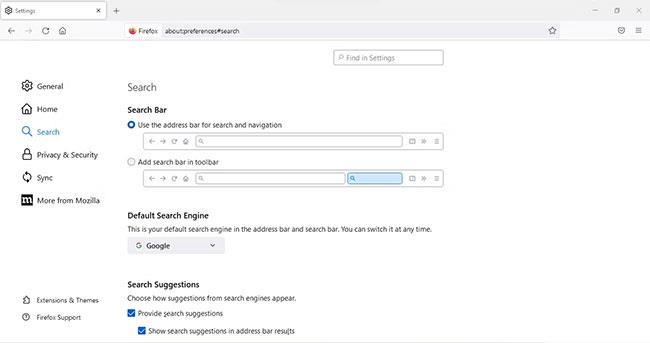
Assurez-vous que l'outil de recherche rapide n'est pas le moteur de recherche par défaut
Comment supprimer l'outil de recherche rapide Hijacker dans Firefox pour Android et iOS
Comme Edge, la suppression du pirate de l’air Quick Search Tool sur Firefox est presque la même sur Android et iOS. Voici les étapes à suivre :
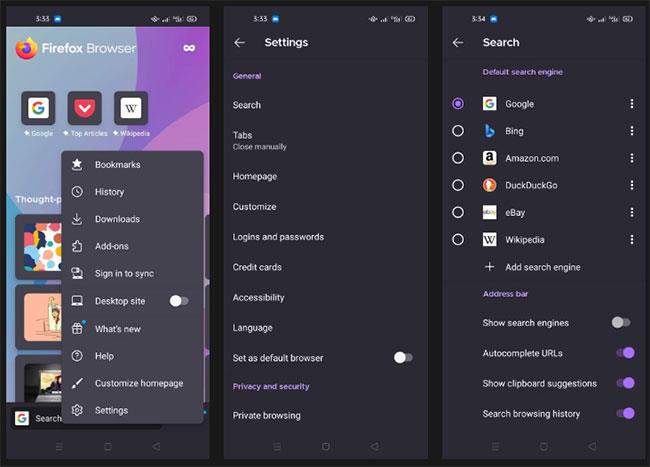
Supprimer l'outil de recherche rapide du pirate de l'air dans Firefox pour Android et iOS
4. Safaris
Que vous utilisiez Safari sur votre Mac, iPhone ou iPad, vous pouvez facilement supprimer le pirate de l'air Quick Search Tool.
Comment supprimer le pirate de l'air Quick Search Tool dans Safari pour Mac
Suivez ces instructions simples pour supprimer le pirate de l'air Quick Search Tool de Safari pour Mac :
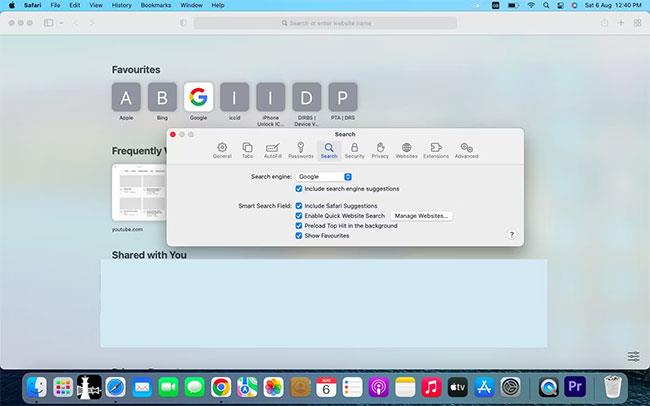
Assurez-vous que l'outil de recherche rapide n'est pas sélectionné dans le menu déroulant à côté de Moteur de recherche.
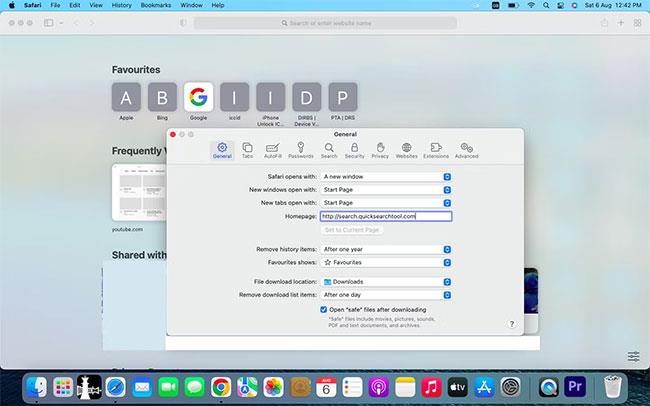
Assurez-vous que le champ Page d'accueil n'est pas défini sur "https://search.quicksearchtool.com".
Comment supprimer le pirate de l'air Quick Search Tool dans Safari pour iPhone
Suivez les étapes ci-dessous pour supprimer le pirate de l'air Quick Search Tool de Safari pour iPhone :
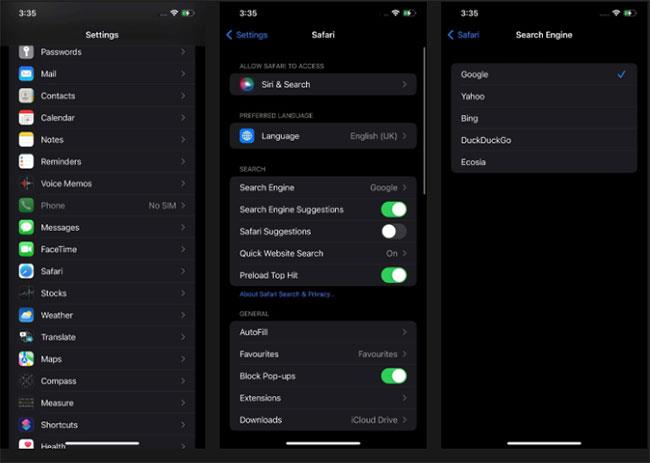
Supprimez le pirate de l'air de l'outil de recherche rapide dans Safari pour iPhone
L'article vous a montré comment supprimer le pirate de l'air Quick Search Tool de votre navigateur. La suppression d'autres pirates de l'air comme Easy Search de votre navigateur suit le même processus, alors répétez les mêmes étapes si vous êtes à nouveau piraté à l'avenir.
Avez-vous déjà utilisé un navigateur incognito ? Si ce n’est pas le cas, vous devriez prendre le temps d’y réfléchir. Les navigateurs Tor, Epic et SRWare Iron vous permettent de surfer sur le Web en privé, rendant votre expérience en ligne extrêmement sûre. Jetez un œil pour voir s’ils vous conviennent.
Découvrez comment utiliser Wox pour lancer vos applications, exécuter des commandes et plus encore, instantanément.
Découvrez comment créer un cercle jaune autour du pointeur de la souris pour le mettre en surbrillance sur Windows 10. Suivez ces étapes faciles pour améliorer votre expérience utilisateur.
Découvrez pourquoi l
Sous Windows 11, configurez facilement des raccourcis pour accéder rapidement à des dossiers spéciaux dans votre menu Démarrer.
Découvrez comment résoudre l
Découvrez comment utiliser un disque dur externe avec un Chromebook pour transférer et stocker vos fichiers en toute sécurité. Suivez nos étapes pour un usage optimal.
Dans ce guide, vous apprendrez les étapes pour toujours utiliser une adresse MAC aléatoire pour votre adaptateur WiFi sous Windows 10. Optimisez votre sécurité en ligne!
Découvrez comment désinstaller Internet Explorer 11 sur Windows 10 pour optimiser l'espace de votre disque dur.
Découvrez comment utiliser Smart Defrag, un logiciel de défragmentation de disque dur gratuit et efficace, pour améliorer les performances de votre ordinateur.
Le moyen le plus simple de déverrouiller du contenu et de protéger tous les appareils avec un VPN crypté est de partager la connexion VPN via un point d








